Hogyan fejti ki fl studio mintavevő
Jó napszak, a folytatása a sorozat beépített VST hangszerek és effektek FL Studio kínál az alábbi beépített eszköz FL Studio Sampler? Mi ez? Az FL Studio Sampler egy beépített eszköz Fl stúdióban. természetesen az FL Studio Sampler nem plugin. létrehozásához használt minták.
Megjegyzés: előfordulhat, hogy néhány, a beállításokat a Sampler ablak le van tiltva (szürke), de akkor kapcsoljuk be / ki kapcsoló .. Ez a funkció javítja a munkafolyamatot, amikor megpróbál különböző mintákat egy sampler, és ha lehetőség lesz képes bekapcsolni, akkor az automatikusan aktiválódik.
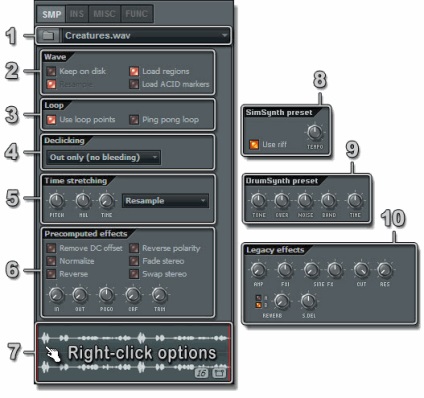
- mappa minta
- Hullám (wave)
- hurok
- Declicking
- Idő nyújtás / hangmagasság eltolás
Munka funkció Idő nyújtás / rész változó - előre kiszámított hatások
- minta áttekintése ablak
- SimSynth készletek
- DrumSynth készletek
- Legacy előre kiszámított hatások
1. Mappa minta
Bank minta bank tartalmazza hangok, hogy a mintavevő használják játszani. A minta, amit a listában (a példánkban - Creatures.wav), betöltődik a sampler. Ahhoz, hogy a bal oldalon a lista egy gomb (a mappa ikon) megnyílik egy szabványos párbeszédablak le a hanganyagokat a sampler. A kiválasztási folyamata a fájl nevét, és a hullám alakja megjelenik az információs mezőben a fő panelen. FL Studio támogatja az audio fájlokat méretig 96 000 Hz / 24 bit. (Azaz, a mintavételi frekvencia / bit, sorrendben).
2. Hullám (wave)
Ez tartalmazza a hangfeldolgozó lehetőségek:
Tartsuk Disk (mentés lemezre) - cempler játszhat audio fájlokat kétféle módon - közvetlenül a merevlemezről vagy a RAM. Az első módszer megfelel mintát lejátszási lehetőség, tartsuk a lemezen. Ennek az az előnye mód - a memóriát, hátránya - a képtelenség, hogy alkalmazza a minta feldolgozásának csoport előre kiszámított hatások (erről kicsit később). Tartsuk disk opció csak akkor érhető el a hang fájl formátumban 16/32 bit, és nem egy méret OGG vagy MP3.
Resample (resampling) - ha a minta nem rögzített sztereó 4410 0 kHz, 16 bites, akkor a Resample opciót a jobb hangminőség érdekében. Ez azonban nem ajánlott használni ezt a lehetőséget, ha a minták tájékoztatás a hurok, mert ez kattintással.
Megjegyzés: Bár ez a lehetőség, és javítja a valós idejű lejátszást, akkor is jár egy kiegészítő CPU és a memória erőforrásokat.
Load régiók (rakodási terület) - hangfájlok információkat tartalmazhat a bontást a mintát (szeletek) daraboljuk (a pontosabb illeszkedés mellett a tempó a dal (ZGR / REX fájl formátum)). Ha ezt az opciót (Load régiók) be van kapcsolva, az FL Studio fogja használni ezt az információt. Ez a minta elválasztási pontosabb minta feldolgozásának feszültség alatt az időben.
Load ACID markerek (jelölők betöltése ACID) - Ha ezt a lehetőséget választja, rakodás ACID-markerek, ha van ilyen. ACID-markerek - körülbelül ugyanolyan, mint a szeleteket.
3. Hurok (Cycle)
Tartalmaz lehetőségek loop minták:
Használja loop pontok (használja a hurok pont) - ha a minta tartalmaz egy loop pont (. A minta megtekintése nézet, lásd alább), akkor használja ezt a lehetőséget, hogy működjenek együtt hurkok. Hurok játszott először, és amikor eléri a végpontot a ciklus, akkor ugrik az elején a ciklus. Így van a hang a korlátlan hosszúságú. Ez akkor hasznos, ha a hangok húr, billentyűs hangszerek, stb
Ping Pong Hurok (Tükrös lejátszását) - sorrendjének megváltoztatása a fent leírt. Ebben a módban, elérve a jobb határa a hurok sampler fog játszani a hullámforma az ellenkező irányba, amíg amíg el nem éri a bal szélén. Amikor elérte a bal oldali határ továbbra is játszik a „helyes” irányba (balról jobbra). És ez így folytatódik, amíg a préselt MIDI-gombot. Egyes ritka esetekben, Ping-pong Hurok opció lehetővé teszi, hogy a kerékpározás sokkal természetesebb.
4.Declicking
Ez a lehetőség biztosítja a eltávolítása „kattintások” okozta az elején vagy a végén a minta, ha a minta jelenik meg, kattintson nem úgy kezdődik, nulla pont (hirtelen kiugrás a csendet a hang), ez okozhatja nem megfelelő vágási minták. Az alapértelmezett Out csak (gyengüléseket 10 ms), akkor nem okoz hallható leletek. Végezze el a beállítást a fül.
A legördülő menüből kiválaszthatja az egyik módja, hogy megszüntesse a kattintások:
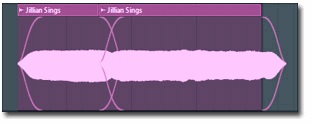
- Out csak (nincs vérzés) - nem végzi el az eltávolítása kattintással, Declicking-out 10 ms (koszinusz S-alakú) csillapítás elhalványul.
- Tranziens (nincs vérzés) - hasznos dob minták, teljes egészében megőrzi a támadás (feldolgozása csak az első néhány minta). Eltávolítása kattintás után leállítjuk 10 ms, eltűnik szűréssel.
- Tranziens (vérzés) - azonos támadási feldolgozás, hogy a fent leírt a terminációs eltávolításával kattintás 20 ms (koszinusz S-alakú) csillapítás elhalványul.
- Generic (vérzés) - 20 ms koszinusz S-alakú a megjelenése, és egy sima fokozatos csillapítás.
- Sima (vérzés) - 100 ms koszinusz S-alakú a megjelenése, és egy sima fokozatos csillapítás.
- Crossfade - 200 ms attack / release, amelyek célja csatlakoztatására crossfade hanganyagokat. Ez nem így van érintkezésben krossfedov mintákban, ez az, amikor a minta gyengített elején és a végén.
5. Idő nyújtás / rész változó
A Time stretching / rész változó (idő nyújtás / Pitch Bend), akkor szinkronizálhatja a hang és / vagy minta tempóját a projekt, mert a hang és a felvétel sebessége külön-külön állítható. Megjegyezzük, hogy a pontosabb beállítás az idő és beállítási végezzük szerszám Time Stretch / pitch shift Edison dugó. Ez a folyamat azonban nem lehet valós időben, és csak akkor lehetséges, ha az FL Studio a kiváló minőségű (többprocesszoros) környezet elérése szakmai eredményeket. Ha a mintákat szinkronban a projekt tempó, és meg fog változni a tempót a főprogramban, akkor felajánlja, hogy feldolgozza az összes mintát összhangban az új tempó. Ahhoz, hogy kikapcsolja a Time stretching egy mintát, forduljon balra gombot Idő (értéke 0). Ez az alapértelmezett mód, amikor a minta felvitele a lejátszási listát.
Kézi szinkronizálás a projekt tempó
Automatikus szinkronizálás minták
5.1 Munka funkció Idő nyújtás / rész változó
Dinamikus változás ütemét a projekt lejátszás (automatizálás tempó) nem lehetséges, mert a nyújtás algoritmus nem működik valós időben. Ha automatizálni globális projekt tempóját a mintában pályát fog változni. Ahhoz, hogy a dinamikus stretching időben használat Gyümölcsös Granulizer.
Az alábbiakban néhány általános lépést, hogy akkor valószínűleg szükség, ha foglalkozik a kificamodott a mintákat:
- Letiltása nyúlik a minta, ez tekerõgombhoz idő maximum bal (0). Ez az alapértelmezett mód, amikor a mintákat a listára való felvétel.
- Kézi működtetés nyújtás a minta a változás mértéke a projekt. Ha a minta nem nyúlt automatikusan megváltoztatja a projekt tempóját, akkor a mintaszinkronizációs eljárást a projekt:
- Nyissa meg a hangfelvételt menüt (a bal felső sarokban a hangklipjét a lejátszási lista), és válassza Fit to tempo (alkalmazkodni a tempót).
- A megjelenő ablakban válasszuk ki a tempó jelölt (projekt).
- Most a klip van szinkronizálva (vagy zárolt) a projekt tempóját. Egy további változás üteme automatikusan nyúlik a klip, így továbbra is az eredeti magasságát. Bármely ponton is megváltoztatja a nyújtás, hogy meghatározzák a legjobb módszer. Ha letölt egy hangfelvételt, és játszott nem a megfelelő sebességgel, sm.Avtomaticheskoe nyújtás.
- Kinyit minta a projekt tempóját, akkor a fent leírt 3. lépésben válassza ki az opciót nem tempót.
- Automatikus szakaszon mintát juttatunk a Playlist, FL Studio tudnia kell, hogy az eredeti minta tempóját az automatikus kiterjesztése a minta. Ez az információ tartalmazza a minta meta-adatok, azokat csak a mentett WAV formátumban:
- Nyitott minta tulajdonságai (a minta tulajdonságaitól) Edison.
- Győződjön meg arról, hogy az eredeti minta tempóját (Tempo (BPM)) telepítve, akkor szükség lehet használni Auto Detect Tempo funkció.
- Kapcsolja Tempo-sync.
- Mentsd meg a minta ezeket a beállításokat (csak WAV-fájlok tartalmazzák a meta-adatok).
- Győződjön meg arról, hogy az opció Read minta tempó információkat tartalmazza (F10).
6. előre kiszámított hatások
Ez a készlet a hatások és a feldolgozás mintaprogramok betölteni a sampler. Egyik ezek a hatások nem igényel további CPU erőforrásokat, ha játszani, mert az összes ilyen hatások alkalmazása a minta játszani. FL Studio feldolgozza a mintát, majd betölti a memóriába hatása már alkalmazott. Alkalmazása azonban a minta nagyságát (ha a Keep on Disk beállítás engedélyezve van), ez az oka, hogy a minta nem kerül a memóriába betöltött, ami nem kívánatos hosszabb mintákban.
- Távolítsuk el a DC Offset (DC offset eltávolítása) - DC ofszet jelenhet meg, amikor a teljes jelalak képest eltolható, a nulla szint tengely - .. Egy nagyon nemkívánatos jelenség a felvétel, vagyis k egyik oka kattintással. DC eltolás nem történik, mint a helytelen működése a hangfelvétel traktusban vagy az alacsony minőségű audio szoftver.
- Fordított polaritás - «megfordítja” függőleges görbe (jeiváitozások polaritású).
- Normalizáld (normalizálás) - normalizálja minta nélkül vágás.
- Fade Stereo (sztereó elhalványul) - a sima átmenet a bal csatorna a jobb csatorna hangja.
- Fordított (fordított) - fordul a mintát (reprodukálja a fordított irányban).
- Swap Stereo (csere sztereó) - között változik jobb és bal csatorna a betöltött mintában.
- IN (Fade In) - sima volumenének növekedése (viszont a maximális balra kikapcsolás).
- OUT (Fade Out) - fokozatos csökkentése, a mennyiség (viszont a maximális balra kikapcsolás). Fade In és Fade Out megelőzésére használják rákattint a határait a mintában.
- POGO (Pitch Bend) - változási sebesség hatása lejátszás kontroll mintát, és ennek következtében, a változás a pályán.
- CRF (átúsztatáshoz hurok) - alapvetően megoldja a problémát, kattintás a határok egy nagyító és természetes hangzás végtelenített minta, akkor Crossfade hurok funkciót (a megfelelő CRF szabályozó található előrefordított hatások csoport). A funkció működik, mint ez: röviddel a végén a jelenlegi ciklus lejátszását kezdi a következő ciklust. Emellett a jelenlegi ciklusba térfogata fokozatosan csökken, és a következő kötet - enyhén nő. Az átmenet a ciklusok között adják CRF szabályozó. Az egyetlen hátránya ennek a technológiának - növekvő értékei paraméter CRF hurok hossza csökken.
- TRIM (Edzett Threshold) - FL Studio csökkenti a csendet a végén a minta, hogy szabadítson fel memóriát megváltoztatása nélkül a kapott hangot. TRIM opció lehetővé teszi, hogy növelje a küszöbértéket hangerőt, amellyel FL Studio felismeri a csend. Ezzel a szabályozás, akkor lehetővé FL Studio szűrni csak egy hangos zaj a mintákat, vagy a küszöbértéket a nulla, a szűrő csak a tiszta „matematikai” csend.
7. Window mintavételes felmérés
A helyi menü a következő parancsokat tartalmazza:
Drag and drop. Akkor is, kattintson a bal egérgombbal a mintákat, és húzza azt a más helyeken FL Studio, például egy lejátszási listát, gyümölcsös szeletelő, DirectWave, Edison és mások.
8. SimSynth készletek
Ez a panel csak akkor jelenik meg, amikor a Bank, hogy töltse ki a mintákat használt SimSynth előre. Tedd megfizethető lehetőség használata Riff. Ha azt szeretnénk, hogy létrehoz ritmikus ismétlődése az előre beállított (ez a lehetőség nem áll rendelkezésre, ha egy előre beállított adatait nem tartalmazza a ritmikus számok). Tempo gomb készletek ütemben keletkező ritmikus számok.
9. DrumSynth készletek
Ez a panel csak akkor jelenik meg, amikor a Bank, hogy töltse ki a használt minták beállított DrumSynth. Paraméterek határozzák meg a generált hang és azonos autonóm generátor DrumSynth.
- TONE - állítja a hangerőt a sine oszcillátor DrumSynth.
- OVER (felhang) - beállítja a hangerőt a második oszcillátor DrumSynth.
- ZAJ - állítja a szintet fehér zaj a mintához.
- BAND (Zaj Band) - beállítja a hangerőt frekvencia generátor sávok DrumSynth.
- TIME - állítja a hossza a generált minta.
10.Legacy előre kiszámított hatások
Ez a panel tartalmazza a korábban kizárt hatásokat. Ez csak akkor látható, ha az opció ki van jelölve megjelenítése Legacy előre kiszámított hatások Általános beállítások (F10), és tartalmazza a kompatibilitást projektek korábbi verziójában létrehozott program.
Az új projektek, nem ajánlatos használni ezeket a hatásokat.
- AMP (amplifikálására) - állítható be a preamplifikációs jelet.
- FX1 (boost) - túlterhelés ellenőrzés (növelése), és arra kényszeríti a (túlvezérlés) mintát.
- Sine FX - felelős a hatását a minta moduláló hullám szinusz alak - az első markolat adott modulációs mélység, és a második, kitett hullám frekvenciájának.
- CUT RES (cutoff rezonancia) - szabályozza a aluláteresztő szűrő. Kapnak, illetve a vágási frekvencia és a rezonancia frekvenciája a szűrő (automatizálására és Sutoff Resonance szűrő valós időben látni. Eszköz Channel Settings).
- Reverb - használnak hozzá egy „puha”, hogy a reverb mintát. Két üzemmód kiválasztásához - az A és B A zengetés mélységének beállítása Reverb gombot. Amikor a reverb időtartama a minta növelhető (rovására a reverb „farok”). Akkor lesz sokkal jobb a minősége a reverb, effekt a megfelelő modulokat a mixer csatorna (például gyümölcsös-inek és VST és DX-hatások más gyártók).
- S.DEL (sztereó delay) -, hogy hozzon létre egy kis késés a bal és jobb csatorna mintájára ál hatást. A szabályozó gomb szélütés mindkét irányban a semleges helyzetből - irányú a forgatás nem csak az értékek a késés, de azt is jelzik, hogy mely csatornák hang, mielőtt a másik. Az olyan minták esetében, hogy használja a hurok a reprodukció, a hatás nem ajánlott, mivel ez egy csatorna van csúsztatva az a hurok határokat, és ez tele kattintással lejátszás közben.